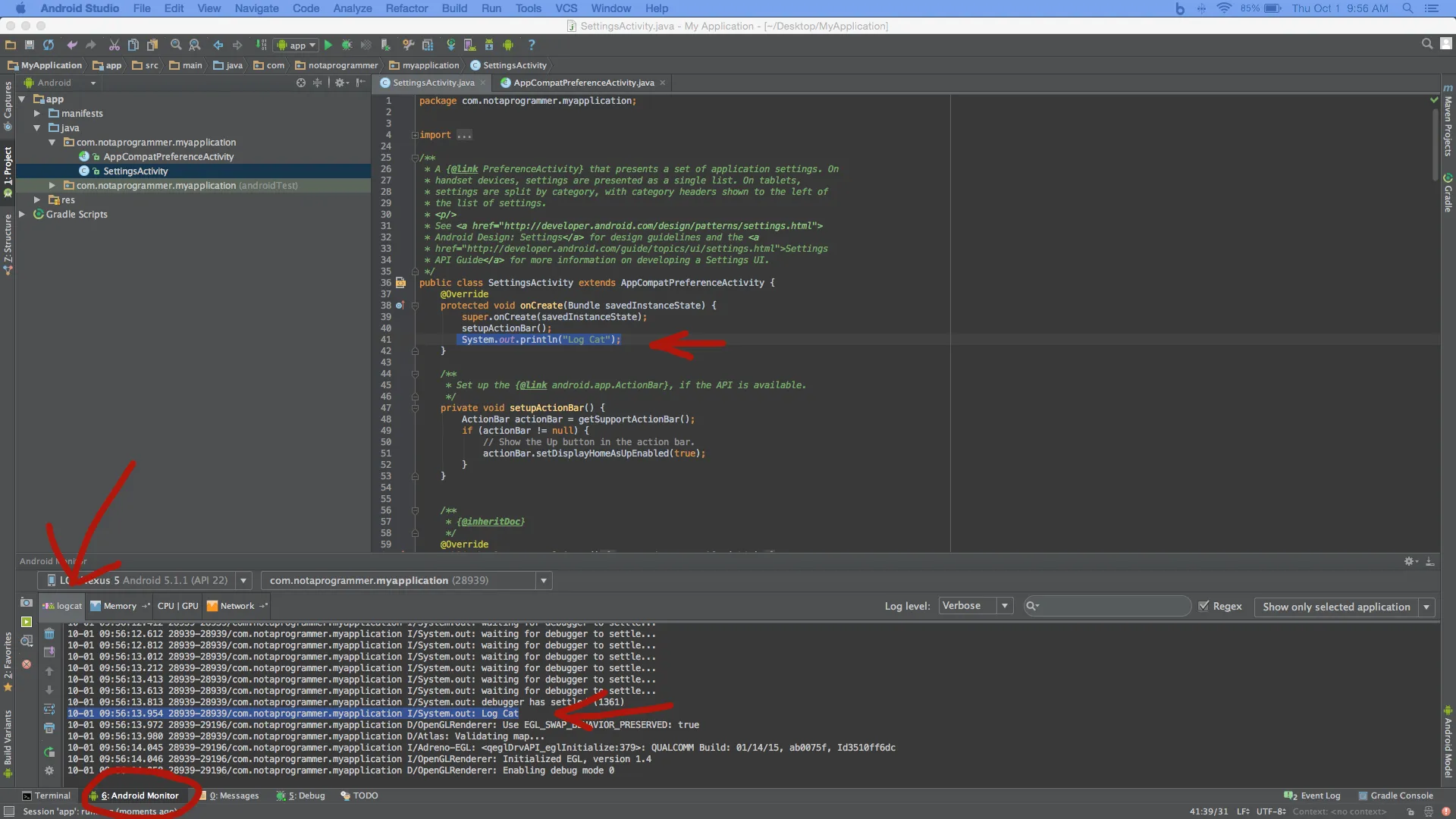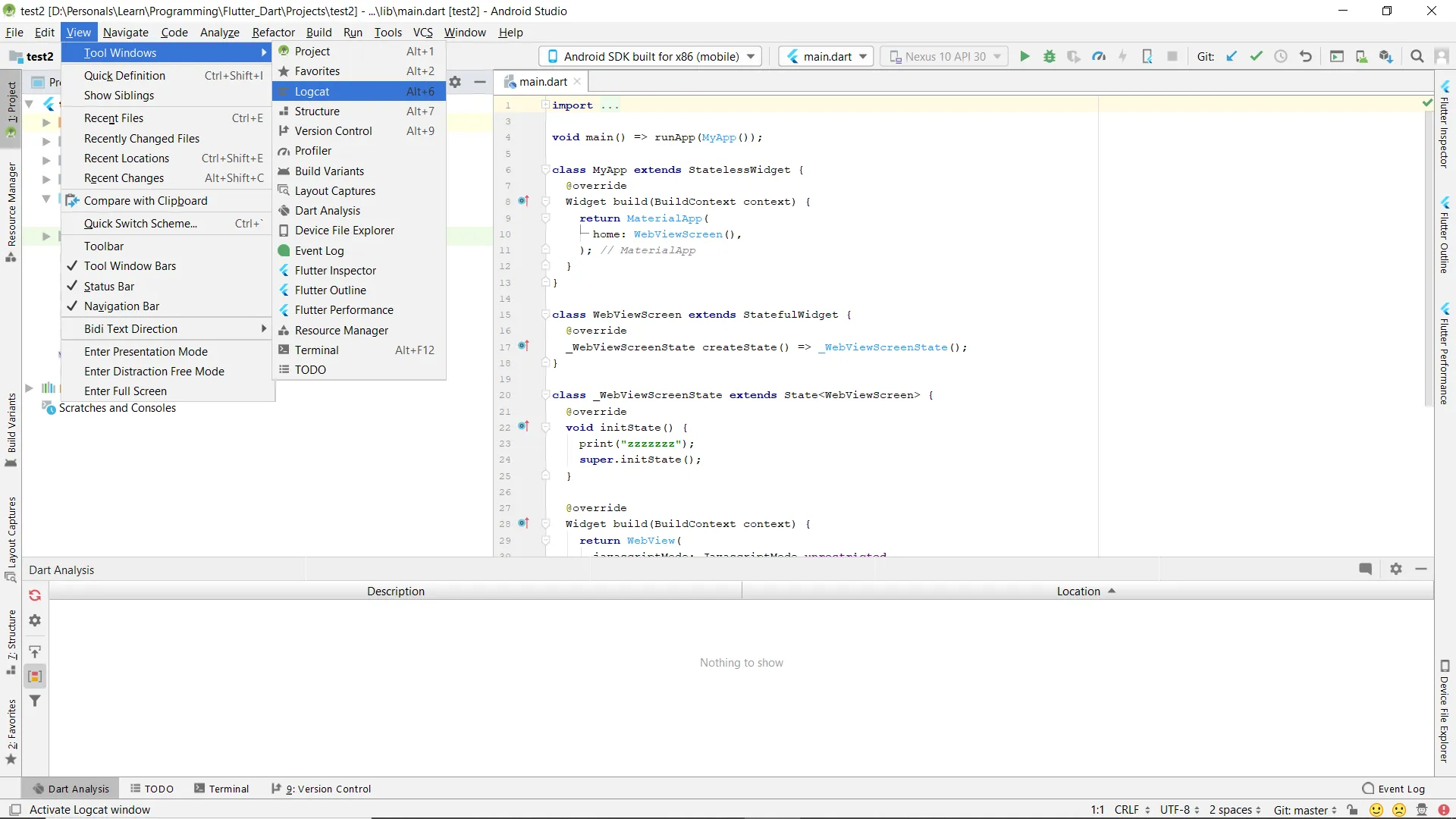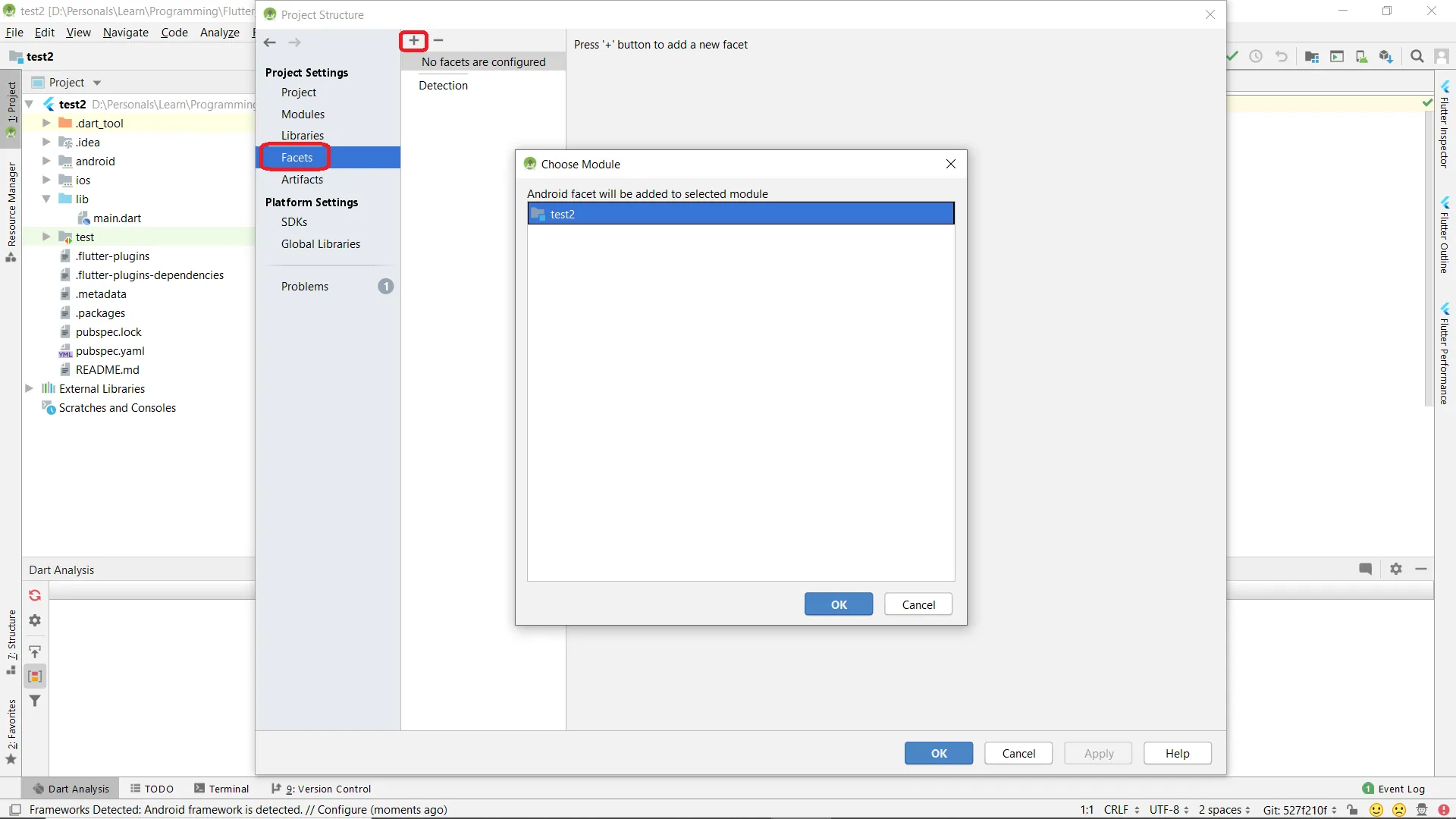不知怎么的,我关闭了调试窗口中的日志记录选项卡,现在我无法再打开它了。
在“运行”>“配置”>“日志记录”中,我已经勾选了所有内容。
我在“Android Monitor”窗口中有日志记录选项卡,但在调试窗口中没有。
我该如何使其重新显示?
我在他们的错误跟踪器上创建了一个错误:https://youtrack.jetbrains.com/issue/IDEA-144525
Android Studio中调试窗口缺少Logcat选项卡
26
- Alex Burdusel
4
你最后解决了这个问题吗? - Adam Johns
很遗憾,不行。 - Alex Burdusel
如果您只需要任何logcat输出,您可以使用经典的android-sdk-windows\tools\monitor.bat或在命令行中调用“adb logcat”。 - Gerold Meisinger
对于其他仍在这里的人,这可能是一个重复问题 https://dev59.com/tmQn5IYBdhLWcg3wcm57 - 那里有一些方法可以为我恢复窗口(具体来说是在Android Studio UI中打开apk)。 - Mike Hardy
10个回答
40
我认为随着Android Studio 1.4的发布,Debug视图中的logcat选项卡已被移除。现在我相信唯一访问它的地方是通过打开Android Monitor视图,方法是在Windows上按Alt+6,或在Mac上按CMD+6。
Android Studio 1.4 Beta 3的发布说明暗示了这一点:
Logcat视图大部分被重新编写以解决一些稳定性和可用性问题
- Adam Johns
3
我不认为这是事实,因为我在另一台笔记本电脑上有它。 - Alex Burdusel
1@Burdu 嗯,有趣。我很确定我从未关闭过窗口,但在升级到1.4后立即发现它不见了。另一台笔记本电脑可能是在1.4的预测试版3版本上吗? - Adam Johns
4我检查了一下,这里也没有了。看来谷歌把它删除了。真遗憾。 - Alex Burdusel
6
没有人似乎提到这一点,但请确保您在“android”目录内,而不是您的项目(React Native)根目录中。否则Logcat将无法显示。
- Friendly-Robot
1
这就是我在寻找的东西。谢谢。 - arshcaptano
5
- NOT_A_PROGRAMMER
5
1我不是downvoter,但这并不能将logcat选项卡恢复到调试窗口。它会在Android Monitor窗口中打开。 - Adam Johns
3我给你的回答点了踩,因为你似乎没有阅读我的问题或查看我提供的截图。这是我创建这个问题的实际原因:我没有你在截图中展示的选项卡。 - Alex Burdusel
@Burdu 抱歉,我误解了。你正在运行哪个版本的Android Studio?我正在运行1.4版本,我注意到你提到的调试选项卡已经消失了,我必须点击“Android Monitor”才能查看日志,这发生在我在我的Mac和PC上安装1.4之后。我认为这可能是1.4的问题,就像AdamJohns的回答一样。 - NOT_A_PROGRAMMER
1这真是一件令人头疼的事情,因为你再也不能逐步执行代码并查看logcat输出了。你必须在调试窗口和Android Monitor窗口之间来回切换。 - Bill
谢谢。看到很多关于这个问题的帖子,但都没有得到答案。终于! - Jaydev
1
虽然我可能会晚一些参加聚会,但已经过去了几年并出现了新版本的Studio。
今天当你遇到bug时,你的logcat将不会显示,为了解决这个问题,你需要按照以下步骤进行:
今天当你遇到bug时,你的logcat将不会显示,为了解决这个问题,你需要按照以下步骤进行:
- 菜单 -> 构建 -> 构建项目
- 在您的settings.gradle中注释掉所有内容并同步。
- 取消注释所有内容并再次同步。
- 菜单 -> 构建 -> 构建项目
- 一旦项目构建完成..你的Studio就准备好了。
- TacB0sS
1
1菜单 -> 构建 -> 构建项目 确实有帮助。正是我所需要的。 - bantya
0
之前的解决方案对我没有用。
我找到了另一个解决方案。
点击
查看-> 工具窗口 -> 日志记录器(Logcat)
然后缺失的Logcat选项卡会再次出现。
Android Studio IDE版本:(Android Studio电鳗 | 2022.1.1 阿尔法版8)
- Pan Chain
0
它之前一直正常运行,但突然消失了。
在尝试其他方法无果后,我运行了adb devices来检查我的设备是否正确连接,结果发现adb server没有运行,但自动启动后,Android Studio像往常一样显示Logcat。
➜ adb devices
List of devices attached
* daemon not running; starting now at tcp:5037
* daemon started successfully
0030713775 device
- Diego Mello
-1
按下 alt 6。
如果您仍然看不到它,应该有一个小图标在视图的右上角,按下它。
- Sander
5
按下alt+6可以切换到Android Monitor选项卡,正如我在问题中提到的那样。我也想在Debug选项卡中使用它,但是找不到重新激活它的任何选项。 - Alex Burdusel
哦,当我在调试选项卡中隐藏Logcat时,右上角会出现一个Android机器人图标,如果你点击那个彩色的图标会发生什么? - Sander
那是“线程”图标,它显示了我最小化的“线程”选项卡。 - Alex Burdusel
左边的“恢复布局”图标呢? - Sander
不恢复logcat选项卡。 - Alex Burdusel
-2
顶部菜单:
查看 -> 工具窗口 -> 日志
底部栏:
查看 -> 外观 -> 工具窗口栏
- ali ozkara
网页内容由stack overflow 提供, 点击上面的可以查看英文原文,
原文链接
原文链接
- 相关问题
- 7 Android Studio 4.1中缺少Logcat
- 9 Android Studio在Logcat中缺少异常堆栈跟踪
- 5 Android Studio缺少调试选项卡
- 10 Android Studio新版logcat:仅显示调试信息
- 3 如何在Android Studio中最大化Logcat窗口?
- 193 在Android Studio中恢复LogCat窗口
- 23 如何取消Android Studio中logcat窗口的浮动模式
- 7 Android Studio中的Android应用缺少调试信息。
- 5 Android Studio中缺少调试器选项卡
- 13 Android Studio 3.3中缺少Logcat Filter